Ви робите скріншоти? Я - так, до того ж дуже часто, адже розповідати з картинками про Ubuntu або про окремі пакети для цієї ОС (так, і, в общем-то, для будь-якої іншої теж) куди цікавіше з картинками. Тобто розповідати без картинок було б простіше, але зате з ними наочніше і цікавіше для читача. Я вже не кажу про ситуації, коли справа стосується спільної розробки чого-небудь: показати зазвичай простіше і швидше, ніж описати словами, особливо коли справа стосується будь-якої графіки (дизайну сайту, схеми інтерфейсу і ін.).
По можливості я намагаюся обходиться командами в консолі, адже з їх допомогою встановити і налаштувати в Linux`е можна все, що завгодно, але у читачів цього блогу великий інтерес викликають і різні GUI-утиліти, про які розповідати без картинок - просто несерйозно. Так ось сьогодні я розповім про зручний пакеті, який допомагає мені швидко і якісно робити скріншоти в Ubuntu (і навіть ця розповідь буде з картинками). Нашого сьогоднішнього героя «звуть» Shutter (що з англійської перекладається, наприклад, як затвор фотокамери - шторка, що пропускає світло на фотоелемент в момент знімка), він гарний собою, зручний, відкритий і безкоштовний, підтримує плагіни. І, що особливо важливо, активно вдосконалюється розробниками.
Нам потрібно додати репозиторій Shutter`а на LaunchPad`е до нас в джерела. Для цього правимо файл:
sudo nano /etc/apt/sources.list
Додаємо в кінець файлу (ну, або, куди побажаєте):
Зберігаємо файл (^ O, що рівносильно Ctrl + O) і закриваємо його (^ X, що рівносильно Ctrl + X).
Тепер для нового сховища додаємо ключ:
Тим самим ми за допомогою найпростішого конвеєра ключ спочатку скачати, а потім відразу ж і встановимо.
Тепер оновлюємо список доступних пакетів:
sudo aptitude update
І встановлюємо Shutter:
sudo aptitude install shutter
Після того, як сам пакет і все його залежності будуть встановлені, можна вирушати в головне меню, в «Стандартних» з'явиться заповітна утиліта.
Головне вікно програми виглядає приблизно так:
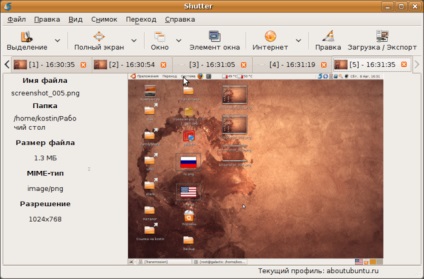
У головному вікні ви можете попрацювати над будь-яким скріншотом із серії тих, що ви зробили.
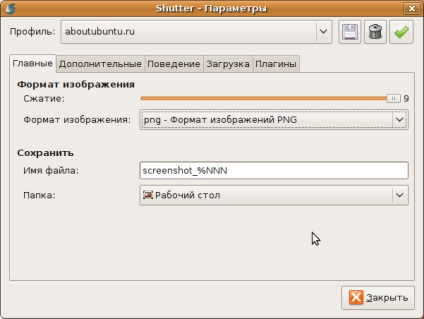
Налаштування зберігаються в профілі, яких можна створити кілька, щоб оперативно між ними перемикатися.
Для скріншотів можна автоматично змінювати розмір, палітру, включати в скріншот рамку вікна і курсор миші.
Є режим редагування, що дозволяє додавати різні покажчики і підписи на скріншот.
Дуже приємна можливість: автоматична вивантаження скріншотів на ваш FTP або ж на один з популярних сервісів для зберігання зображень (фотохостинг), останнім реалізовано за допомогою плагінів.